안녕하세요, 정보 마을입니다. 오늘은 갤럭시 손전등 밝기 조절 방법에 대해서 알아보도록 하겠습니다. 대부분의 스마트폰에는 기본적으로 손전등 기능을 지원하고 있습니다.

그래서 일상생활에서 어두운 길을 걷거나 물건을 찾는 용도로 많이 활용되는데요. 그런데 간혹 기존에 설정된 밝기를 더 밝게 또는 어둡게 설정하고 싶은 경우가 있습니다.
이런 경우 손전등의 세부 설정을 통해 밝기를 변경하시면 되는데요. 방법 자체는 아주 간단한 편이라서 모르셨던 분들은 이번에 잘 알아두시면 좋을 거 같습니다.
갤럭시 손전등 밝기 조절 방법
1. 일단 갤럭시 화면의 가장 위쪽에 위치한 '상태 표시줄'(상단 바)을 아래로 내려 줍니다.
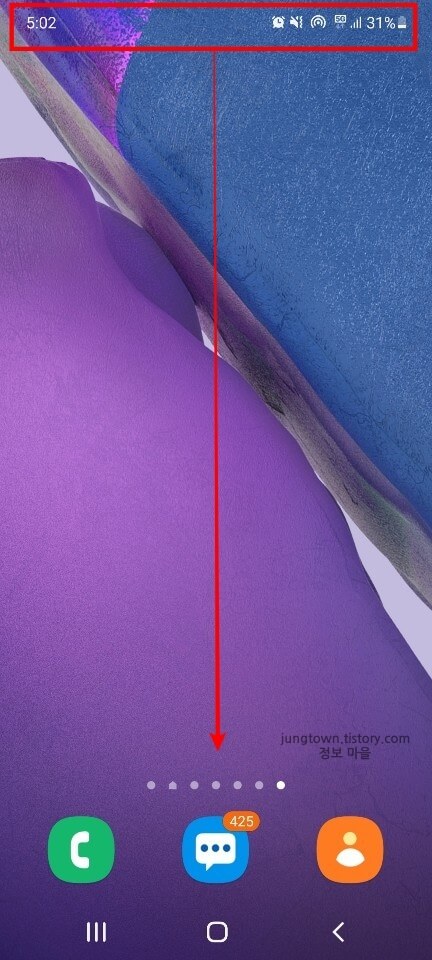
2. 그러면 아래처럼 '퀵 패널'이 나오게 되는데요. 여기서도 화면을 아래로 한 번 더 내려주시기 바랍니다.
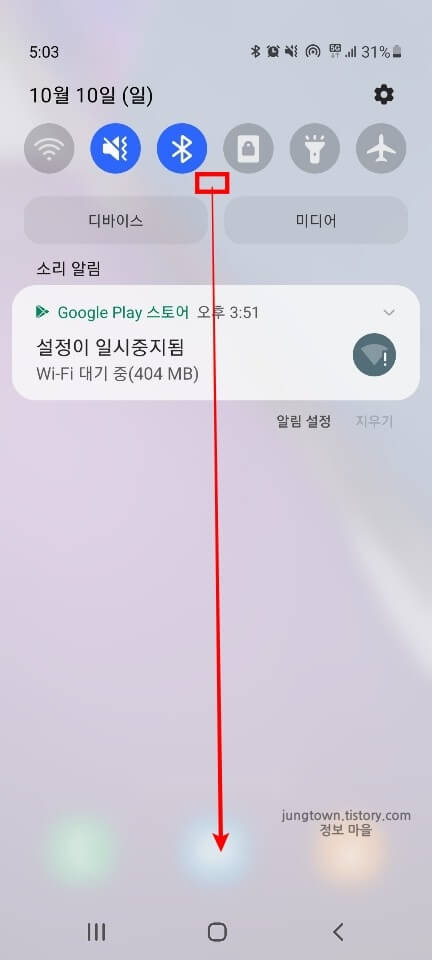
3. 이제 빠른 설정 창 화면으로 넘어오게 됩니다. 이 중에서 '손전등' 목록의 이름 부분을 터치해 주세요.
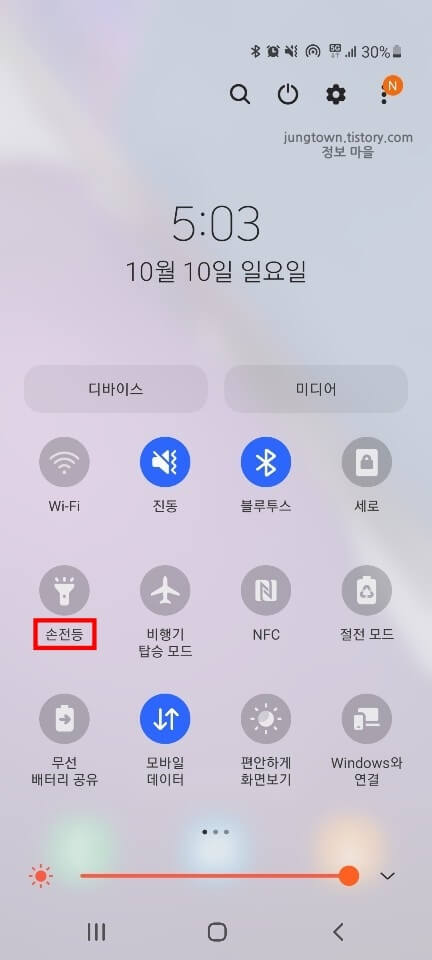
4. 다음으로 우측 상단의 '활성화 버튼'을 터치해 켜 줍니다.
만약 손전등 기능을 꺼진 상태라면 밝기 조절이 불가능하기 때문에 활성화 버튼을 반드시 켜주셔야 합니다.
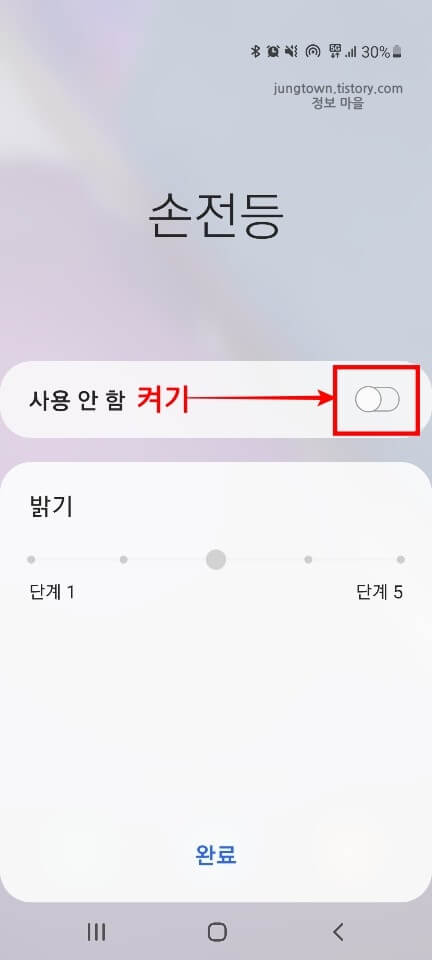
5. 손전등 기능이 활성화된 분들은 이제 하단의 '파란색 조절 버튼'을 좌우로 움직여 원하시는 밝기로 조절하시면 됩니다. 참고로 기본 밝기는 3단계로 설정되어 있으며, 최대 밝기 조절 범위는 5단계입니다.
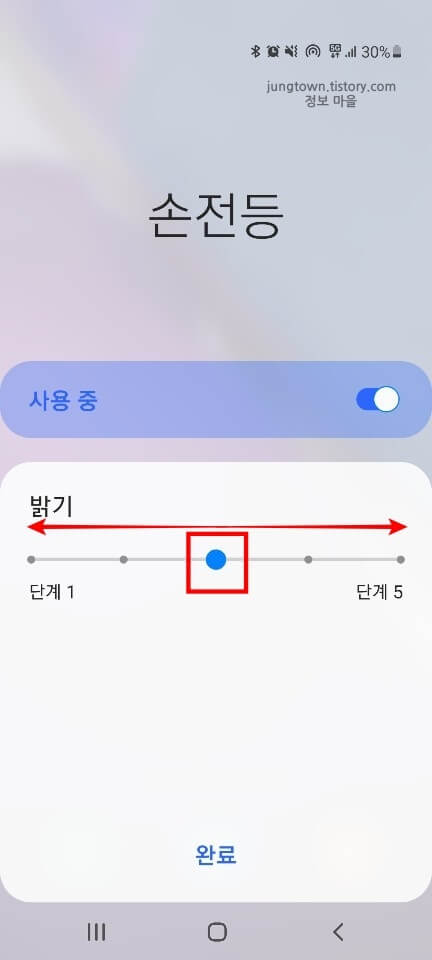
6. 이제 밝기 설정을 하신 분들은 하단의 '완료' 문구를 눌러 주시면 됩니다.
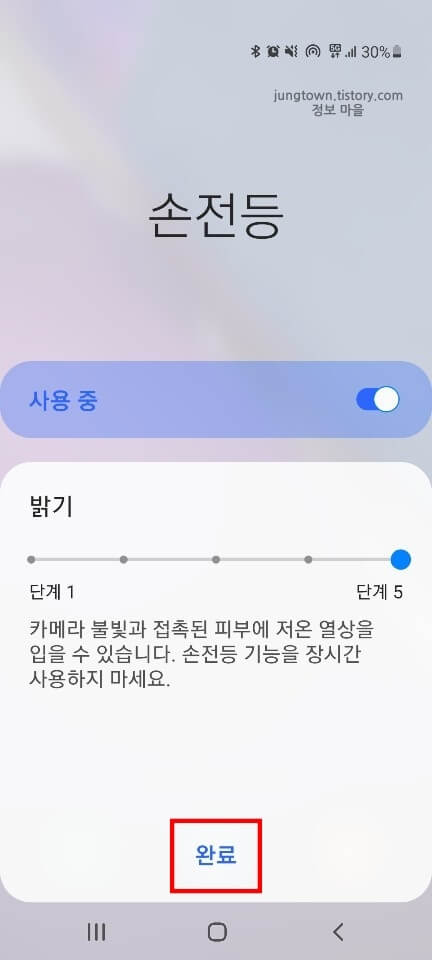
※ 갤럭시 손전등 밝기 조절 방법 요약
- 상태 표시줄 내리기
- 퀵 패널 내리기
- 손전등 목록 문구 터치
- 활성화 버튼 켜기
- 밝기 조절 버튼 드래그
- 완료 버튼 터치
갤럭시 손전등 밝기 조절 시 주의 사항 3가지
추가적으로 밝기를 조절하실 때 주의하실 사항 몇 가지를 설명드리겠습니다.
- 저온 열상: 밝기가 4단계 또는 5단계로 조절된 경우 카메라 불빛에 접촉되면 저온 열상을 입을 수 있으니 주의하시기 바랍니다.
- 배터리 소모: 높은 밝기를 오랫동안 사용하는 경우 핸드폰 배터리가 빠르게 소모됩니다. 그러니 꼭 필요한 경우에만 밝기를 높이시는 것을 권장드립니다.
- 눈의 피로: 손전등의 경우 그 불빛이 눈에 정면으로 보이게 될 수 있습니다. 이때 밝기가 강한 상태라면 눈이 순간적으로 피로해질 수 있기 때문에 가능하면 낮은 밝기로 사용하시는 것이 좋습니다.
마무리 및 정리
지금까지 갤럭시 손전등 밝기 조절 방법에 대해서 알아보았습니다. 내가 원하는 다른 밝기가 있다면 제가 알려드린 방법을 통해 바꿔보시면 될 거 같습니다.
혹시 읽어보시다가 안 되거나 궁금한 내용이 있는 방문자분들은 밑의 댓글로 질문해 주시면 감사하겠습니다.
함께 읽으면 좋은 글







